wps文字怎么添加水印
摘要:wps文字怎么添加水印一、插入默认水印在插入菜单中找到水印图标,点击▽,我们可以看到一下预设的水印,选择其中一个,就可以插入水印了。插入默认...
wps文字怎么添加水印
一、插入默认水印
在插入菜单中找到水印图标,点击▽,我们可以看到一下预设的水印,选择其中一个,就可以插入水印了。
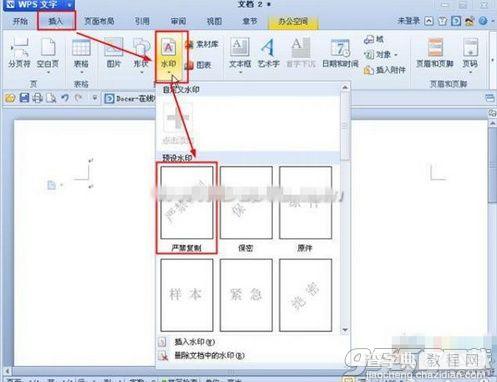
插入默认水印效果如下:

二、插入自定义水印
同样在插入菜单中找到水印图标,点击▽,这时我们可以点击添加按钮,打开水印对话框。
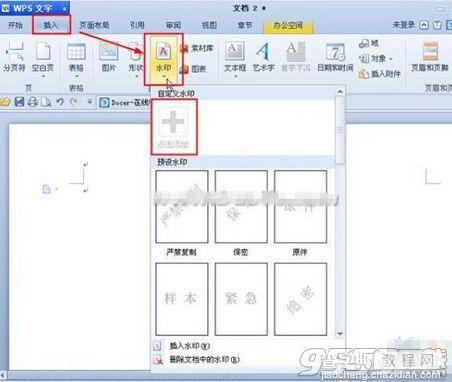
在水印设置中,点击选择图片按钮,这时我们可以选择所需水印的图片,如下图所示:
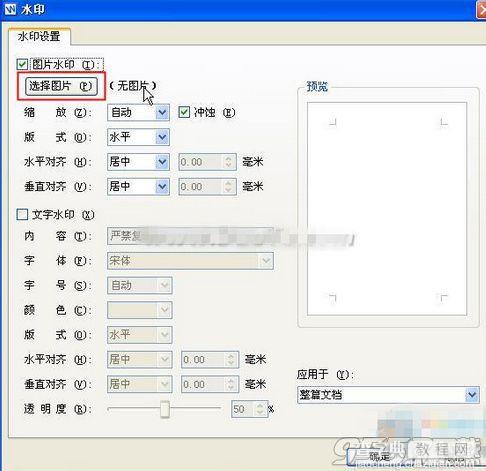
选择水印图片:
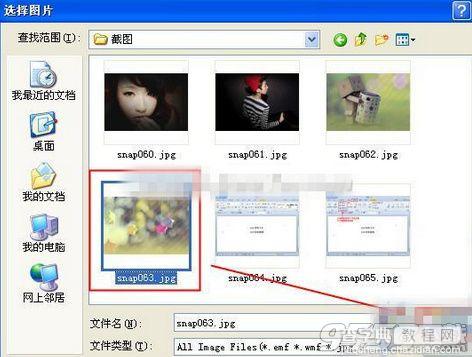
选择完图片后,点击确定按钮就添加成功了。
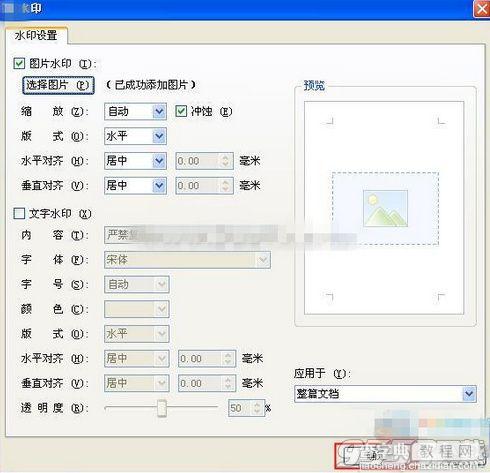
自定义水印效果图:

【wps文字怎么添加水印】相关文章:
上一篇:
如何给WPS文件加密
下一篇:
WPS怎么让文档图文并茂
